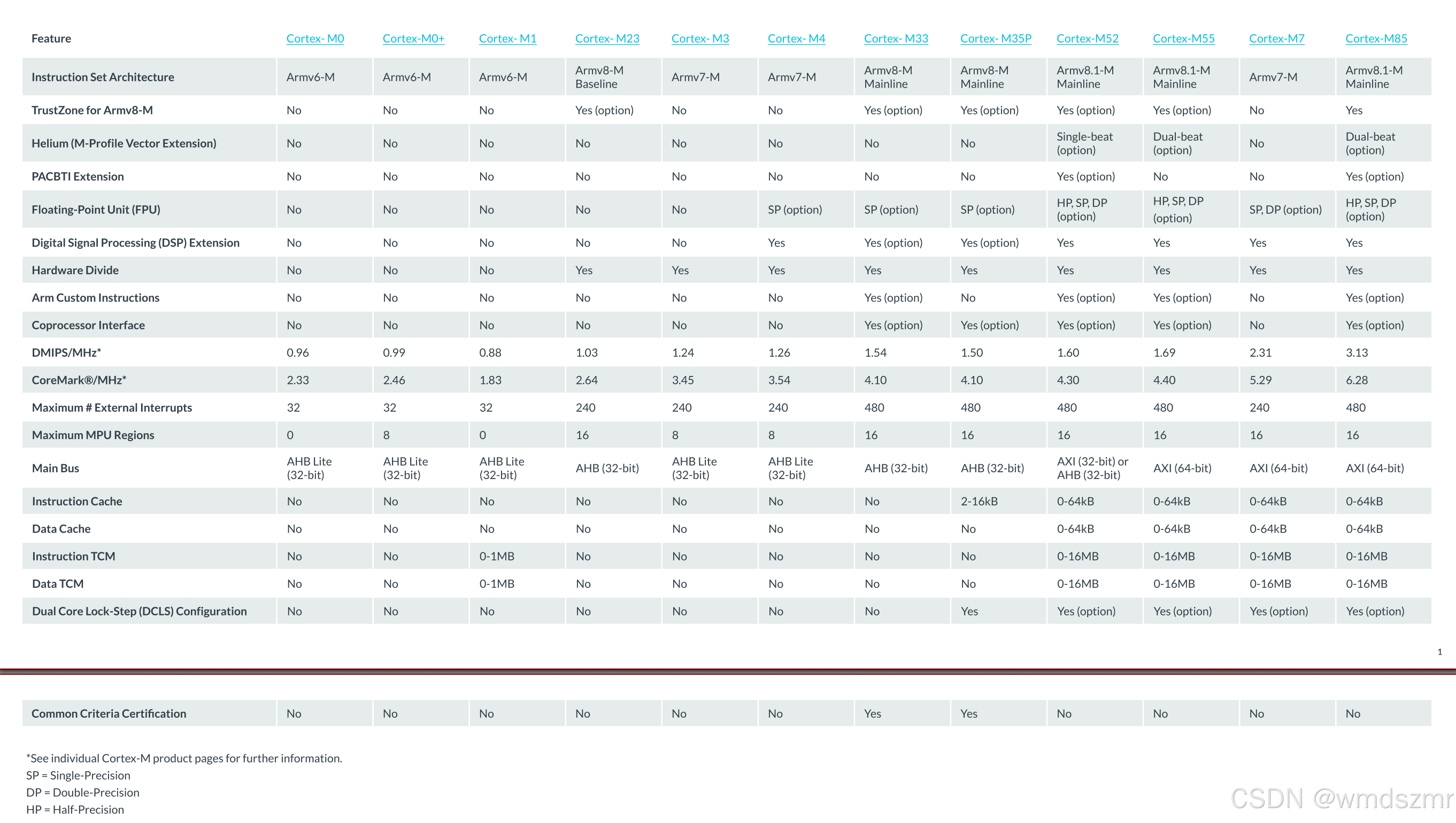pyQt5可视化
- 1.实验目的
- 2.实验环境搭建
- 3.开始编写ui
- 4.转为python程序
- 5.运行窗口
1.实验目的
由于最近开题答辩,需要进行可视化展示,于是学习了qt5进行可视化界面展示,这个有点像web前端,也有点像vue,所以还是蛮好玩的,想深入学习的朋友建议多加看看B站等专门系统教学课程,少走弯路,祝学习进步,天天开心~
2.实验环境搭建
- 深度学习环境搭建anaconda+pycharm+NVIDA显卡驱动+cuda+cudnn+ pytorch(一定要版本对应,不然bug一堆);
- pyQt5安装移机三大工具配置,这个可以百度下,很简单;
3.开始编写ui
以一个程序为例
<?xml version="1.0" encoding="UTF-8"?>
<ui version="4.0"><class>MainWindow</class><widget class="QMainWindow" name="MainWindow"><property name="geometry"><rect><x>0</x><y>0</y><width>800</width><height>600</height></rect></property><property name="windowTitle"><string>MainWindow</string></property><widget class="QWidget" name="centralwidget"><widget class="QLabel" name="label"><property name="geometry"><rect><x>190</x><y>45</y><width>481</width><height>61</height></rect></property><property name="font"><font><family>黑体</family><pointsize>26</pointsize></font></property><property name="text"><string>智能动态视觉柜异物检测系统</string></property></widget></widget><widget class="QMenuBar" name="menubar"><property name="geometry"><rect><x>0</x><y>0</y><width>800</width><height>23</height></rect></property></widget><widget class="QStatusBar" name="statusbar"/></widget><resources/><connections/>
</ui>
PS:记得把你的图片和你的qrc,以及*rc.py文件放一起

4.转为python程序

按照上方操作做即可,不需要自己专门去写python代码的,那些都是ui工程师做的,我们只需要在qtdesigner中布局好就ok.
5.运行窗口
# -*- coding: utf-8 -*-# Form implementation generated from reading ui file 'MainWindow2.ui'
#
# Created by: PyQt5 UI code generator 5.15.9
#
# WARNING: Any manual changes made to this file will be lost when pyuic5 is
# run again. Do not edit this file unless you know what you are doing.from PyQt5 import QtCore, QtGui, QtWidgets
import carbinet_rc
import exit_rc
import img1_rc
import jump_rcclass Ui_MainWindow(object):def setupUi(self, MainWindow):MainWindow.setObjectName("MainWindow")MainWindow.resize(857, 745)self.centralwidget = QtWidgets.QWidget(MainWindow)self.centralwidget.setEnabled(True)self.centralwidget.setObjectName("centralwidget")self.label = QtWidgets.QLabel(self.centralwidget)self.label.setGeometry(QtCore.QRect(40, 10, 551, 51))font = QtGui.QFont()font.setFamily("Agency FB")font.setPointSize(36)self.label.setFont(font)self.label.setStyleSheet("color : rgb(255, 170, 255)\n"
"font: 17pt \"黑体\";")self.label.setObjectName("label")self.horizontalSlider = QtWidgets.QSlider(self.centralwidget)self.horizontalSlider.setGeometry(QtCore.QRect(70, 240, 160, 22))self.horizontalSlider.setOrientation(QtCore.Qt.Horizontal)self.horizontalSlider.setObjectName("horizontalSlider")self.label_2 = QtWidgets.QLabel(self.centralwidget)self.label_2.setGeometry(QtCore.QRect(10, 240, 54, 12))self.label_2.setObjectName("label_2")self.pushButton = QtWidgets.QPushButton(self.centralwidget)self.pushButton.setGeometry(QtCore.QRect(280, 250, 141, 23))self.pushButton.setObjectName("pushButton")self.label_3 = QtWidgets.QLabel(self.centralwidget)self.label_3.setGeometry(QtCore.QRect(320, 80, 61, 20))self.label_3.setObjectName("label_3")self.label_4 = QtWidgets.QLabel(self.centralwidget)self.label_4.setGeometry(QtCore.QRect(600, 80, 54, 12))self.label_4.setObjectName("label_4")self.label_5 = QtWidgets.QLabel(self.centralwidget)self.label_5.setGeometry(QtCore.QRect(0, 160, 91, 31))self.label_5.setObjectName("label_5")self.toolButton_2 = QtWidgets.QToolButton(self.centralwidget)self.toolButton_2.setGeometry(QtCore.QRect(120, 170, 111, 18))self.toolButton_2.setObjectName("toolButton_2")self.label_6 = QtWidgets.QLabel(self.centralwidget)self.label_6.setGeometry(QtCore.QRect(240, 120, 211, 121))self.label_6.setStyleSheet("background-color: rgb(85, 255, 255);")self.label_6.setText("")self.label_6.setObjectName("label_6")self.label_7 = QtWidgets.QLabel(self.centralwidget)self.label_7.setGeometry(QtCore.QRect(530, 120, 211, 121))self.label_7.setStyleSheet("background-color: rgb(85, 255, 255);")self.label_7.setText("")self.label_7.setObjectName("label_7")self.pushButton_2 = QtWidgets.QPushButton(self.centralwidget)self.pushButton_2.setGeometry(QtCore.QRect(310, 290, 75, 23))self.pushButton_2.setObjectName("pushButton_2")self.label_8 = QtWidgets.QLabel(self.centralwidget)self.label_8.setGeometry(QtCore.QRect(0, 300, 71, 16))self.label_8.setObjectName("label_8")self.horizontalSlider_2 = QtWidgets.QSlider(self.centralwidget)self.horizontalSlider_2.setGeometry(QtCore.QRect(70, 300, 160, 22))self.horizontalSlider_2.setOrientation(QtCore.Qt.Horizontal)self.horizontalSlider_2.setObjectName("horizontalSlider_2")self.pushButton_3 = QtWidgets.QPushButton(self.centralwidget)self.pushButton_3.setGeometry(QtCore.QRect(760, 90, 75, 23))icon = QtGui.QIcon()icon.addPixmap(QtGui.QPixmap(":/exit/exit.png"), QtGui.QIcon.Normal, QtGui.QIcon.Off)self.pushButton_3.setIcon(icon)self.pushButton_3.setObjectName("pushButton_3")self.label_9 = QtWidgets.QLabel(self.centralwidget)self.label_9.setGeometry(QtCore.QRect(0, -40, 871, 711))self.label_9.setText("")self.label_9.setPixmap(QtGui.QPixmap(":/img1/img1.jpg"))self.label_9.setObjectName("label_9")self.pushButton_4 = QtWidgets.QPushButton(self.centralwidget)self.pushButton_4.setGeometry(QtCore.QRect(100, 390, 121, 23))self.pushButton_4.setStyleSheet("icon:url(:/jump/jump.png)")icon1 = QtGui.QIcon()icon1.addPixmap(QtGui.QPixmap(":/jump/jump.png"), QtGui.QIcon.Normal, QtGui.QIcon.Off)self.pushButton_4.setIcon(icon1)self.pushButton_4.setObjectName("pushButton_4")self.label_10 = QtWidgets.QLabel(self.centralwidget)self.label_10.setGeometry(QtCore.QRect(20, 390, 61, 20))self.label_10.setObjectName("label_10")self.label_9.raise_()self.label.raise_()self.horizontalSlider.raise_()self.label_2.raise_()self.pushButton.raise_()self.label_3.raise_()self.label_4.raise_()self.label_5.raise_()self.toolButton_2.raise_()self.label_6.raise_()self.label_7.raise_()self.pushButton_2.raise_()self.label_8.raise_()self.horizontalSlider_2.raise_()self.pushButton_3.raise_()self.pushButton_4.raise_()self.label_10.raise_()MainWindow.setCentralWidget(self.centralwidget)self.menubar = QtWidgets.QMenuBar(MainWindow)self.menubar.setGeometry(QtCore.QRect(0, 0, 857, 23))self.menubar.setObjectName("menubar")MainWindow.setMenuBar(self.menubar)self.retranslateUi(MainWindow)self.pushButton_3.clicked.connect(MainWindow.close) # type: ignoreQtCore.QMetaObject.connectSlotsByName(MainWindow)def retranslateUi(self, MainWindow):_translate = QtCore.QCoreApplication.translateMainWindow.setWindowTitle(_translate("MainWindow", "MainWindow"))self.label.setText(_translate("MainWindow", "智能视觉柜动态识别系统"))self.label_2.setText(_translate("MainWindow", "IOU:"))self.pushButton.setText(_translate("MainWindow", "上传图片/视频"))self.label_3.setText(_translate("MainWindow", "图片展示区"))self.label_4.setText(_translate("MainWindow", "识别结果"))self.label_5.setText(_translate("MainWindow", "请选择权重文件:"))self.toolButton_2.setText(_translate("MainWindow", "请选择权重文件"))self.pushButton_2.setText(_translate("MainWindow", "拍照"))self.label_8.setText(_translate("MainWindow", "Confidence:"))self.pushButton_3.setText(_translate("MainWindow", "退出系统"))self.pushButton_4.setText(_translate("MainWindow", "1.视频检测页面"))self.label_10.setText(_translate("MainWindow", "其他页面:"))if __name__ == '__main__':import sysapp = QtWidgets.QApplication(sys.argv)MainWindow = QtWidgets.QMainWindow()ui = Ui_MainWindow()ui.setupUi(MainWindow)MainWindow.show()sys.exit(app.exec_())